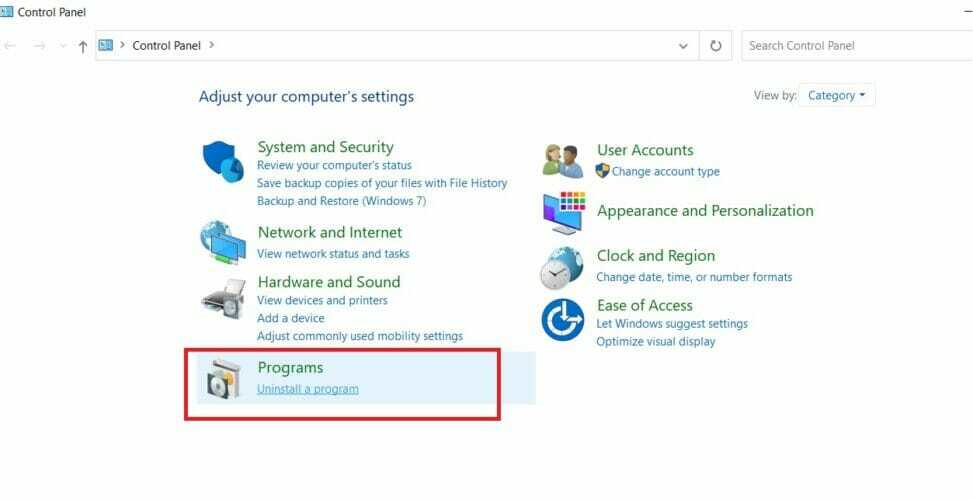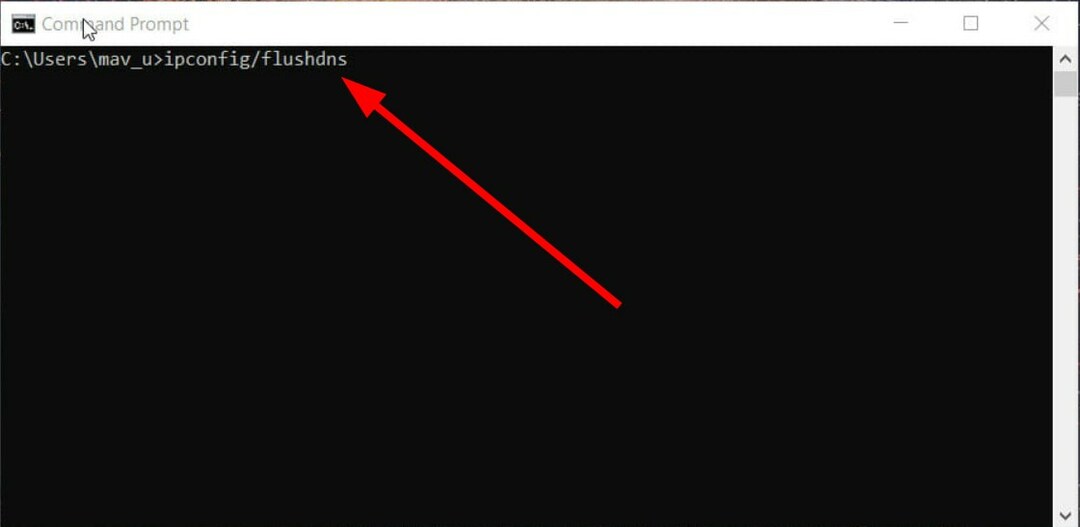VPN을 연결 해제하여 시작할 수 있습니다.
- 게임 내 보안 위반의 가장 일반적인 원인은 마우스/키보드 오류 또는 RGB 컨트롤러와의 특정 비호환성 문제입니다.
- 이러한 성가신 오류 대부분을 수정하려면 게임을 업데이트하고 바이러스 백신 소프트웨어를 확인해야 합니다.
- 또한 VPN이 이 게임 문제의 잠재적 원인이 될 수 있다는 점에 유의해야 합니다.
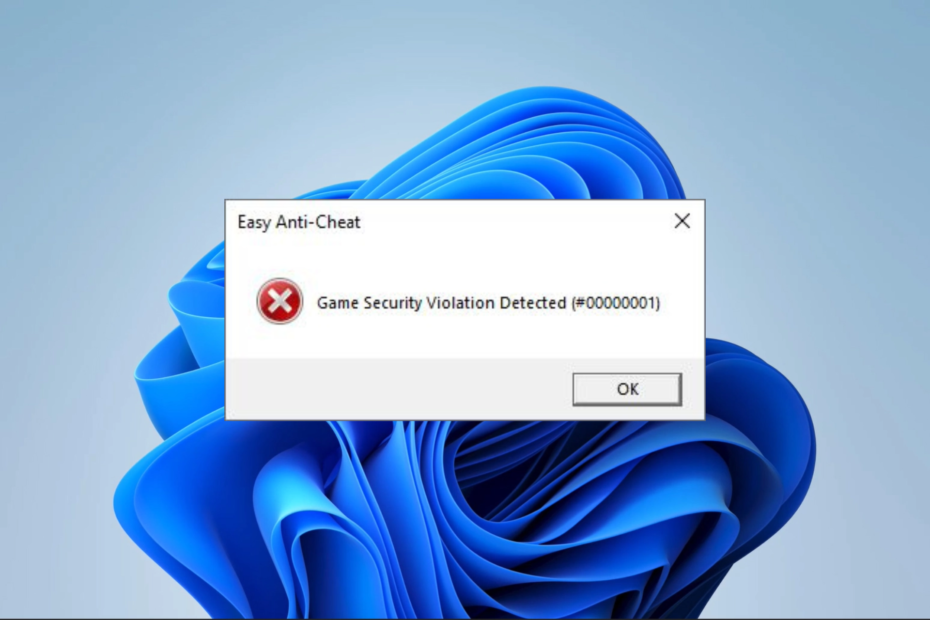
엑스다운로드 파일을 클릭하여 설치
- Fortect 다운로드 및 설치 당신의 PC에.
- 도구의 스캔 프로세스 시작 문제의 원인이 되는 손상된 파일을 찾습니다.
- 마우스 오른쪽 버튼으로 클릭 복구 시작 도구가 고정 알고리즘을 시작할 수 있도록 합니다.
- 다음에서 Fortect를 다운로드했습니다. 0 이번 달 독자 여러분.
Fortnite와 Apex는 게임을 논할 때 먹이 사슬의 최상위에 있습니다. 그러나 그들에게 결점이 없는 것은 아닙니다. 해 보자; 예를 들어 G보안 위반 감지됨 에러 메시지.
이 오류는 일반적이지만 Fortnite 및 Apex뿐만 아니라 다른 많은 트리플 A 타이틀에서도 발생할 수 있습니다.
이것은 게임에 대한 관심을 완전히 망칠 수 있습니다. 이 문제를 해결하려면 원인을 찾아야 합니다.
- 오류로 인해 다음과 같이 좋아하는 게임을 하지 못할 수 있습니다. 포트나이트 Steam, Ubisoft 등의 다른 많은 게임.
- 이 오류는 일반적으로 특수 문자와 숫자의 조합을 동반합니다. 예를 들어 다음과 같이 표시될 수 있습니다.
# 문자 뒤에 7개의 0과 문자 또는 숫자가 옵니다. #0000000d, #00000001.
이 문서에 설명된 간단한 단계를 사용하여 Windows 10에서 Fortnite, Apex 등을 플레이할 때 이 오류 메시지를 수정할 수 있습니다.
게임 보안 위반 감지 메시지가 나타나는 이유는 무엇인가요?
낮은 사양 또는 기타 하드웨어 문제는 게임 충돌의 일반적인 원인입니다. 그러나 보안 위반에 대한 게임의 오류 메시지는 다릅니다. 이 메시지를 받으면 Easy Anti-Cheat 서비스에 문제가 있는 것입니다.
오늘날의 멀티플레이어 게임은 Fortnite, Halo, Apex Legends와 같은 트렌디한 게임에서 부정 행위를 방지하기 위해 Easy Anti-Cheat를 자주 사용합니다.
플레이어가 컴퓨터를 해킹하거나 부정 행위를 시도하면 게임이 자동으로 중지됩니다. 그것은 괜찮은 일을 하지만 부정 행위가 아닌 것에 응답하는 경향도 있습니다.
Easy Anti-Cheat 오류는 이 도구가 소프트웨어를 보안 위반으로 잘못 분류할 때 발생합니다. 방정식에서 오해를 일으키는 프로그램을 제거하여 이러한 실수를 방지할 수 있습니다.
감지된 게임 보안 위반을 수정하려면 어떻게 해야 합니까?
1. 조명 제어 소프트웨어를 닫습니다.
-
마우스 오른쪽 버튼으로 클릭 당신의 메뉴를 시작하다, 및 s선택된 작업 관리자.
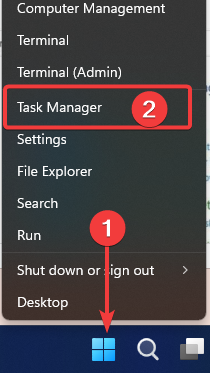
-
LED 조명을 사용자 지정하는 데 사용하는 프로그램을 닫습니다. (당신의 RGB 프로그램, Lightservices.exe, SelLedV2.exe, mycolor2.exe, 등) 다음을 클릭하고 작업 끝내기 단추.
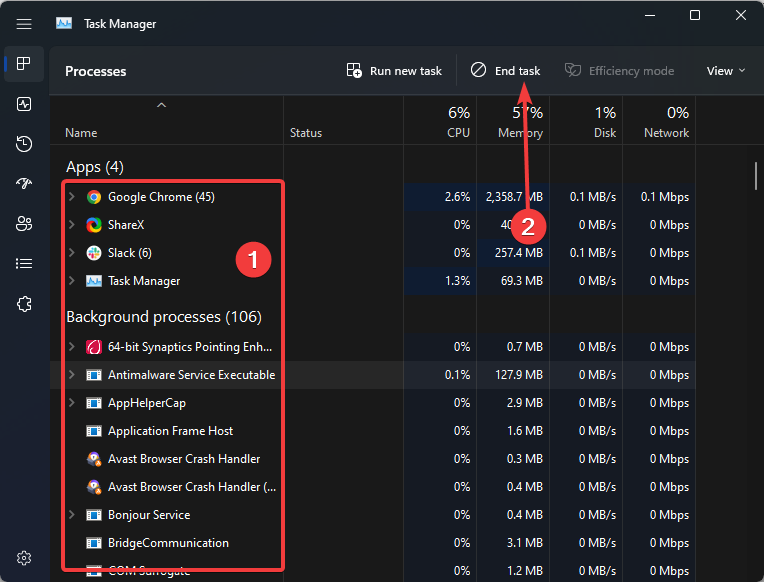
- 다시 시작 당신의 게임.
그래픽 카드 또는 마더보드의 LED 조명은 두 번째 단계에서 언급한 것과 같은 소프트웨어로 제어됩니다. 따라서 리그에 LED 표시등이 있는 경우 이것이 오류의 원인일 수 있습니다.
이 문제를 해결하려면 다음을 수행하십시오. 드라이버 업데이트 PC 제조업체의 웹 사이트를 방문하여 또는 플레이하기 전에 작업을 종료하십시오. 이 프로세스를 자동화하려는 경우 사용할 수 있는 훌륭한 도구는 Outbyte 드라이버 업데이터, 드라이버를 안전하게 업데이트하는 전문 소프트웨어.
2. RGB 소프트웨어 제거
- 누르세요 윈도우 키 +아르 자형.
-
유형 제어 그리고 누르기 입력하다.

-
아래에 보기 기준, 클릭 범주.
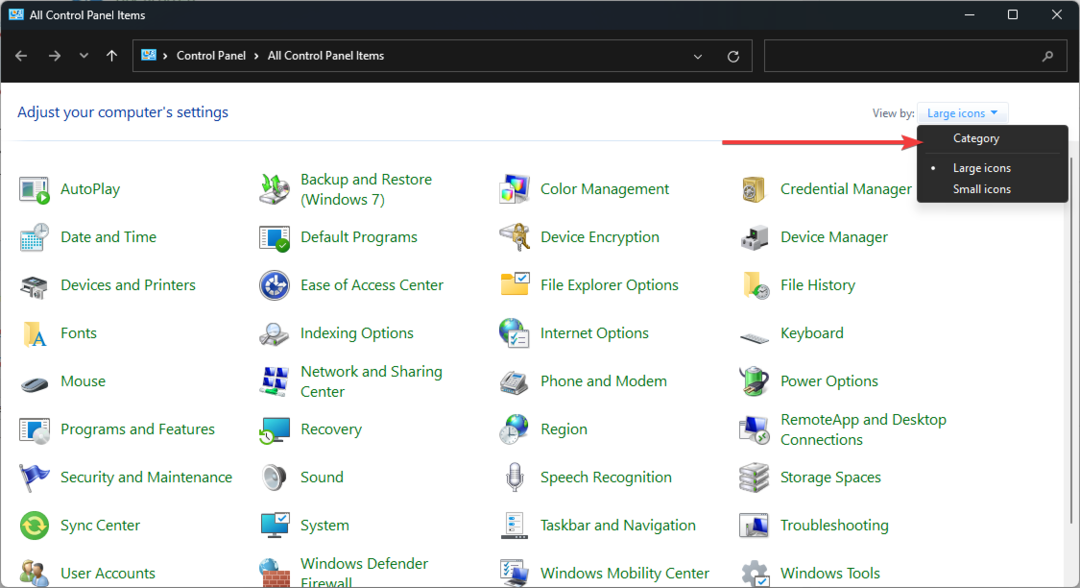
-
선택하다 프로그램 제거.
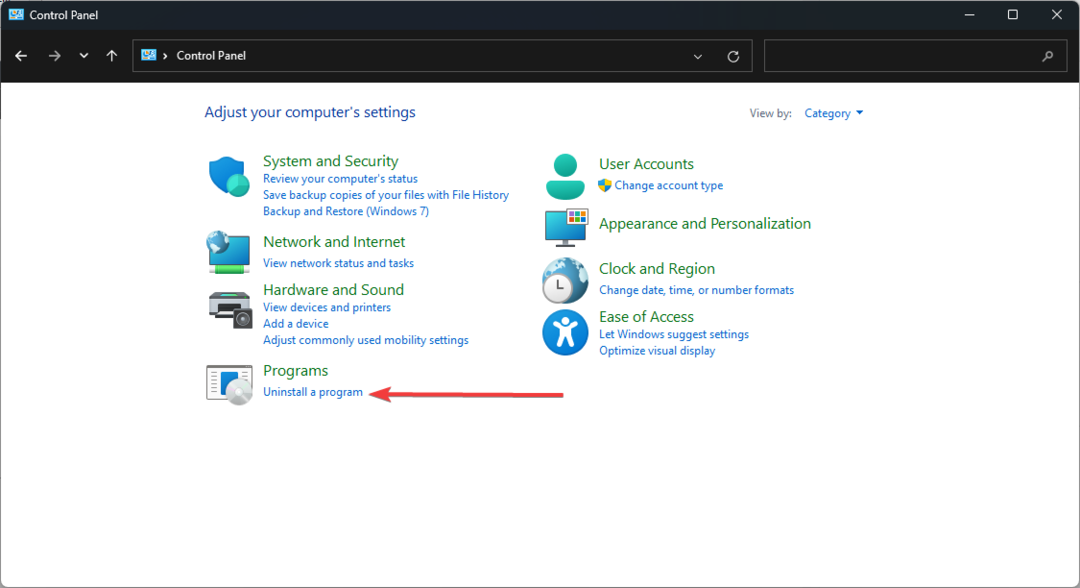
-
마우스 오른쪽 버튼으로 클릭 당신의RGB 소프트웨어을 선택한 다음제거.

- 다시 시작 당신의 게임.
오류 메시지에 실행 파일 이름이 표시되면 간단한 해결 방법은 RGB 소프트웨어를 제거하는 것입니다.
제거 후 정크 및 루트 파일을 방지하려면 CCleaner를 사용할 수 있습니다. CCleaner는 제거된 프로그램의 모든 관련 파일을 제거하는 훌륭한 도구입니다.

씨클리너
소프트웨어를 안전하게 다시 설치하려면 완전히 제거해야 합니다.3. 바이러스 백신 소프트웨어 확인
전문가 팁:
후원
일부 PC 문제는 특히 Windows의 시스템 파일 및 리포지토리가 없거나 손상된 경우 해결하기 어렵습니다.
다음과 같은 전용 도구를 사용해야 합니다. 요새, 손상된 파일을 스캔하고 리포지토리의 최신 버전으로 교체합니다.
게임 보안 위반은 일반적으로 바이러스 백신 소프트웨어로 인해 Easy Anti-Cheat 서비스가 종료됨을 의미합니다.
서비스가 올바르게 설치되어 있고 PC 또는 연결에서 차단되지 않았는지 확인하세요.
바이러스 백신 프로그램의 잘못된 소프트웨어 업데이트로 인해 호환성 문제가 발생할 수 있습니다. 따라서 업데이트가 도움이 될 수 있습니다. 그러나 문제가 지속되면 다른 바이러스 백신 소프트웨어를 사용해 보는 것이 좋습니다.
시장은 헌신했다 게임용 PC용 바이러스 백신 도구 시스템을 완전히 보호하면서 게임을 방해하지 않을 가능성이 큽니다.
이러한 바이러스 백신은 게임의 우선 순위를 지정하고 플레이하는 동안 불필요한 앱을 일시 중지하는 데 도움이 될 수 있습니다. 게다가 대부분은 게임을 하는 동안 침입 알림을 일시적으로 비활성화하는 게임 모드가 내장되어 있습니다.
- Sunless Sea는 Windows 11에서 로드되지 않습니까? 그것을 고치는 방법
- 빅토리아 2가 계속 충돌합니까? 빨리 고치는 방법
- 라이엇 클라이언트가 열리지 않습니까? 할 수 있는 일
- 수정: Maestro와 연결하는 League of Legends 오류
- 주문 로드 중 에픽게임즈 멈춤: 해결 방법
4. VPN 연결 해제
게임 보안 위반 탐지 문제의 또 다른 빈번한 원인은 VPN입니다. 이러한 앱은 네트워크를 재배치하면 게임의 부정 행위 방지 소프트웨어에서 잠재적인 것으로 자주 플래그를 지정합니다. 악의 있는.
게임을 시작하기 전에 VPN 연결을 해제하면 문제가 해결됩니다. VPN 연결을 끊은 후 때때로 Windows를 다시 시작해야 할 수 있습니다.
Easy Anti-Cheat를 사용하는 게임은 무엇입니까?
이 소프트웨어를 사용하는 인기 게임이 너무 많습니다. 그러나 목록은 이에 국한되지 않고 3on3 FreeStyle, 7 Days to Die, 3on3 FreeStyle: Rebound, Absolver, Rainbow Six Siege, Halo: The Master Chief Collection 및 Epic 자체 Fortnite를 포함합니다.
이들 중 다수는 다음을 사용합니다. 손쉬운 치트 방지 소프트웨어.
이 게임 보안 위반 감지 오류는 New World, Steam, Brawlhalla, Apex Steam, Dead by Daylight, LED keeper, Lost Ark, Rust, Fall Guys 및 lightingservice.exe에서 표준입니다. 그러니 참고하셔야 합니다.
게임 또는 게임 런처 소프트웨어(Epic, Steam, Ubisoft Uplay)를 항상 최신 상태로 유지하는 것이 좋습니다. 대부분의 게임은 자동으로 업데이트되지만 이를 확인하는 것이 좋습니다.
질문이나 제안 사항이 더 있으면 아래 의견 섹션을 사용하여 알려주십시오.